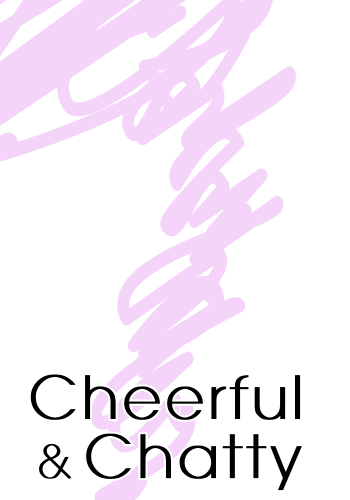
WordPress 3.5
サーバは、さくらインターネットのスタンダード。詳しくは⇒新プラン追加!さくらのVPS
テキストエディタは、TeraPad(UTF-8が使える事!)
とりあえずは、サーバの方でサブドメインを追加しておくと、あとで、忘れてた!なんて事にならないので・・・
さくらの場合は、サーバコントロールパネルのドメイン設定→新しいドメインの追加→5. 他社で取得したドメインを移管せずに使う・属性型JPドメインを使う(さくら管理も含む)→下の段の「他社で取得された独自ドメインのサブドメインを追加」で追加出来ます。
ドメイン詳細設定では、特に変更する必要はないですね。。。
マルチサイトの場合、2番の「マルチドメインの対象フォルダ」は、もともとwww直下にWordpressを入れた方がいいみたいなので、何も入力の必要はないはず。
WordPressの設定です。
config.phpのファイルを開き、86行目の『define(‘WP_DEBUG’, false);』の下に『define (‘WP_ALLOW_MULTISITE’, true);』を記述します。

ファイルをアップすると、
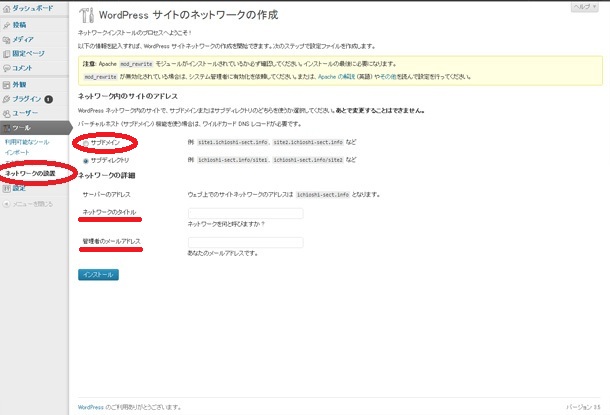
ネットワークの設置が出来るようになり、クリックするとネットワーク作成の画面になります。
サブドメインを選び、ネットワークのタイトルや管理者のメールアドレスを入力してから、『インストール』をクリック。
ワイルドカードの注意が出ますが、問題ないようなので、そのまま設定を続けます。

青線で消してある所にメインドメインが表示されてます。
まず、一つ目のconfig.phpへの記述。
これは、2で、『define (‘WP_ALLOW_MULTISITE’, true);』を記述した下でいいと思います。何かあった時に、一番下に記述しておけば探さずに消したりすることも出来ますから(*^_^*)
自分で記述しよう!なんて思わずにコピーしてしまいましょう!
二つ目の.htaccessへの記述ですが、「.htaccessファイルに次の記述を追加し、ほかのWordPressのルールを置き換えてください」と書いてあります。だから、.htaccessのファイルを開いてルールが記述されていた場合は、削除して入れ替える必要があります。
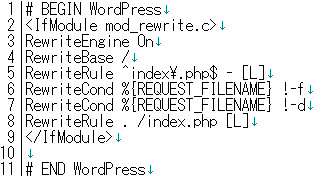
.htaccessのファイルがある場合は、多分、こんなWprdPressのルールが記述されていると思われますので、<IfModule mod_rewrite.c>・・・・・</IfModule>で囲まれている部分を入れ替えます。でないと同じ記述があるので、二重になってしまいます!
この場合も、自分で記述せずにコピーしましょう!
.htaccessがない場合は、自分で作って下さい★
ここまで終わったら、右下のログインをクリックし、ログインしなおします。
ログインをし直すと、左上に「参加サイト」という表示が出ます。
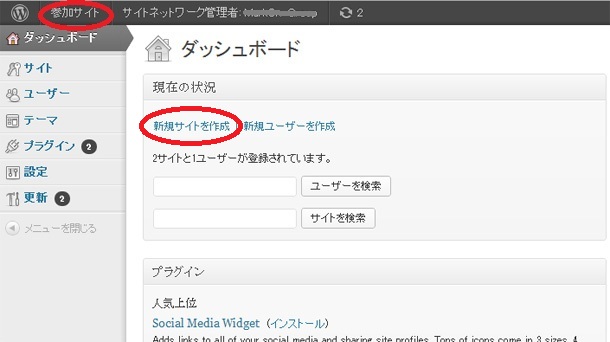
サイトネットワーク管理者のダッシュボードで、「新規サイトを作成」を選びます。
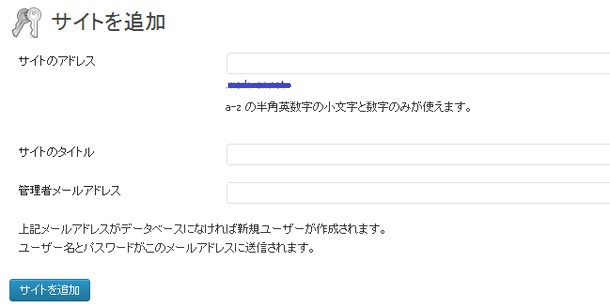
青線の所にメインドメインの記述があるので、追加したいサブドメインだけを入力。サイトのタイトルは、後からでも修正可能。メールアドレスを入力して「サイトを追加」をクリック!
サブドメインの追加に関しては終了。あとは、ユーザーを追加したり、その人たちの権限を決めたり・・・・テーマを増やしてり・・・。
—Comments—